PowerPointで資料を作成していると、「縦書きにしたいけど、どうすればいいの?」と悩むことはありませんか?特に、45歳以上のパソコンやスマホに不安がある方にとって、操作が難しそうに感じられるかもしれません。でも安心してください。今回は、誰でもできる簡単な方法で、縦書きのフォントを使いこなす方法をご紹介します。
縦書きフォントって何?
まず、縦書きフォントとは、文字が縦に並ぶようにデザインされたフォントのことです。日本語では、新聞や書籍などでよく見かけます。PowerPointでも、縦書きの資料を作成することができます。
PowerPointで縦書きフォントを使う方法
PowerPointで縦書きフォントを使うには、以下の手順を試してみてください。
- テキストボックスを挿入します。
- 挿入タブからテキストボックスを選択し、スライド上にドラッグしてテキストボックスを作成します。
- 縦書きに設定します。
- テキストボックスを右クリックし、「テキストボックスの書式設定」を選択します。
- 「テキストボックス」タブを選び、「縦書き」にチェックを入れます。
- フォントを変更します。
- 「ホーム」タブからフォントを選択し、縦書きに適したフォント(例えば、明朝体やゴシック体)を選びます。
- 文字の大きさや色を調整します。
- 必要に応じて、文字の大きさや色を変更して、見やすいデザインに仕上げます。
これで、PowerPointで縦書きのテキストを作成することができます。
縦書きにおすすめのフォント
縦書きの資料を作成する際には、以下のフォントがおすすめです。
- 游明朝体読みやすく、落ち着いた印象を与えます。
- MS 明朝日本語の縦書きに適したフォントです。
- ヒラギノ明朝美しい字形で、上品な印象を与えます。
これらのフォントは、PowerPointに標準で搭載されていることが多いので、すぐに使用することができます。
縦書きフォントを使う際のポイント
縦書きフォントを使用する際には、以下のポイントに注意してください。
- 文字の間隔縦書きでは、文字と文字の間隔が広くなりがちです。適切な間隔に調整しましょう。
- 行間の調整行間が広すぎると、読みづらくなります。適切な行間に設定しましょう。
- 文字の配置縦書きでは、文字の配置が重要です。中央揃えや右揃えなど、目的に応じた配置を選びましょう。
これらのポイントを押さえることで、より見やすい縦書きの資料を作成することができます。
よくある質問や疑問
Q1: 縦書きのテキストボックスを作成した後、横書きに戻すことはできますか?
はい、できます。テキストボックスを右クリックし、「テキストボックスの書式設定」から「縦書き」のチェックを外すことで、横書きに戻すことができます。
Q2: 縦書きのフォントを変更するにはどうすればよいですか?
「ホーム」タブからフォントを選択し、縦書きに適したフォント(例えば、明朝体やゴシック体)を選ぶことで、フォントを変更することができます。
Q3: 縦書きのテキストボックスのサイズを変更するにはどうすればよいですか?
テキストボックスの枠線をドラッグすることで、サイズを変更することができます。また、テキストボックスを選択した状態で、「書式」タブから「サイズ」を指定することもできます。
今すぐ解決したい!どうしたらいい?
いま、あなたを悩ませているITの問題を解決します!
「エラーメッセージ、フリーズ、接続不良…もうイライラしない!」
あなたはこんな経験はありませんか?
✅ ExcelやWordの使い方がわからない💦
✅ 仕事の締め切り直前にパソコンがフリーズ💦
✅ 家族との大切な写真が突然見られなくなった💦
✅ オンライン会議に参加できずに焦った💦
✅ スマホの重くて重要な連絡ができなかった💦
平均的な人は、こうしたパソコンやスマホ関連の問題で年間73時間(約9日分の働く時間!)を無駄にしています。あなたの大切な時間が今この悩んでいる瞬間も失われています。
LINEでメッセージを送れば即時解決!
すでに多くの方が私の公式LINEからお悩みを解決しています。
最新のAIを使った自動応答機能を活用していますので、24時間いつでも即返信いたします。
誰でも無料で使えますので、安心して使えます。
問題は先のばしにするほど深刻化します。
小さなエラーがデータ消失や重大なシステム障害につながることも。解決できずに大切な機会を逃すリスクは、あなたが思う以上に高いのです。
あなたが今困っていて、すぐにでも解決したいのであれば下のボタンをクリックして、LINEからあなたのお困りごとを送って下さい。
ぜひ、あなたの悩みを私に解決させてください。
まとめ
PowerPointで縦書きフォントを使いこなすことで、資料に和のテイストを加えることができます。初心者の方でも、上記の手順を試してみてください。操作に不安がある場合は、YouTubeで「PowerPoint 縦書き フォント」と検索すると、詳しい解説動画が見つかります。
他にも疑問やお悩み事があれば、お気軽にLINEからお声掛けください。

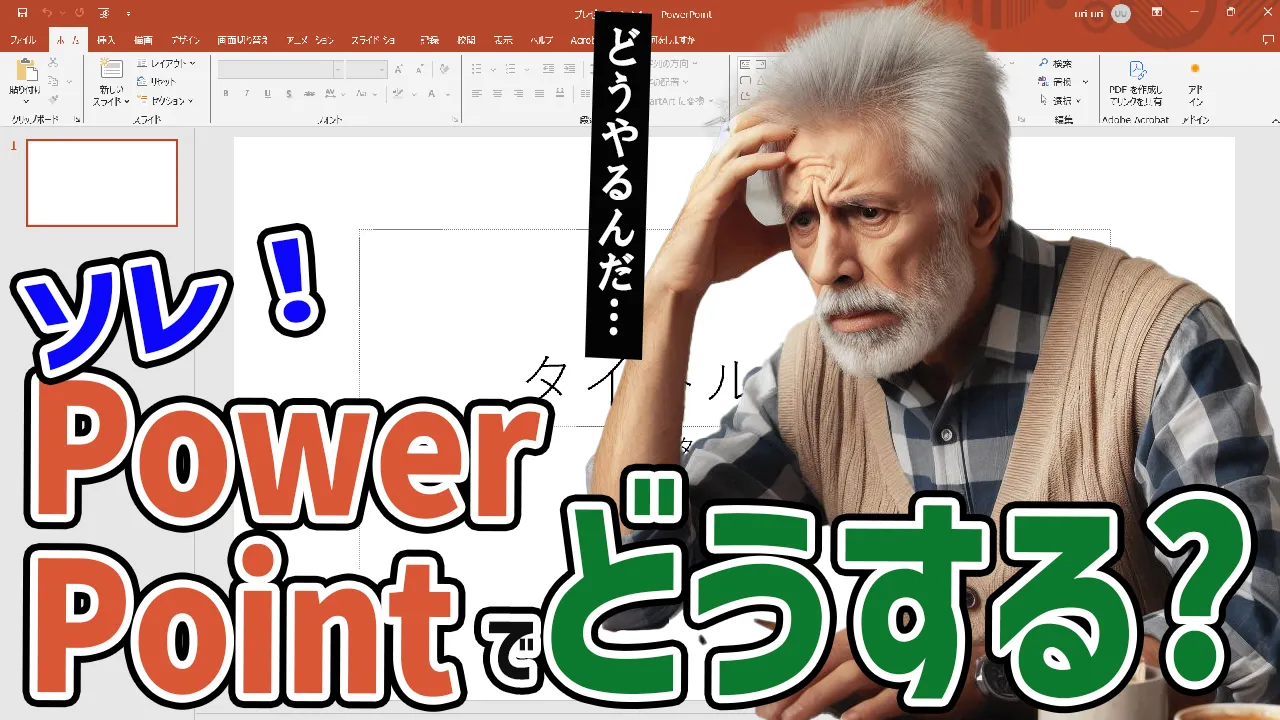




コメント